Kā atinstalēt programmu sistēmā Windows 10
Laika gaitā, izmantojot datoru Windows 10, jūs, iespējams, izmēģinājāt dažas jaunas programmas, lai redzētu, vai tās jums nodrošina vajadzīgo funkcionalitāti. Neizbēgami daži no tiem nedarbosies pareizi vai arī jums tie nepatiks, taču ir viegli vienkārši atstāt vecu programmu datorā, līdz sāksit darboties cietā diska vietā.
Bet, ja šī diena ir pienācis un jūs esat gatavs sākt izdzēst nevēlamās programmas datorā, tad, par laimi, tas ir salīdzinoši īss process. Mūsu apmācība zemāk parādīs, kā atrast un atinstalēt programmu Windows 10, ja esat nolēmis, ka jums tas vairs nav vajadzīgs.
Lietotnes vai programmas dzēšana operētājsistēmā Windows 10
Šīs rokasgrāmatas darbības tika veiktas operētājsistēmā Windows 10. Veicot šīs rokasgrāmatas darbības, norādītā programma tiks atinstalēta no jūsu datora. Tas nozīmē, ka programma vairs nedarbosies pareizi, un jebkura mijiedarbība, kas iepriekš pastāvēja starp šo programmu un citu, vairs nedarbosies. Turklāt, atkarībā no programmas, kuru atinstalējat, pēc procesa pabeigšanas jums, iespējams, būs jārestartē dators.
1. darbība: noklikšķiniet uz pogas Sākt ekrāna apakšējā kreisajā stūrī. Varat arī nospiest tastatūras Windows taustiņu, lai atvērtu šo atrašanās vietu.

2. darbība: šīs izvēlnes kreisajā kolonnā noklikšķiniet uz zobrata ikonas.
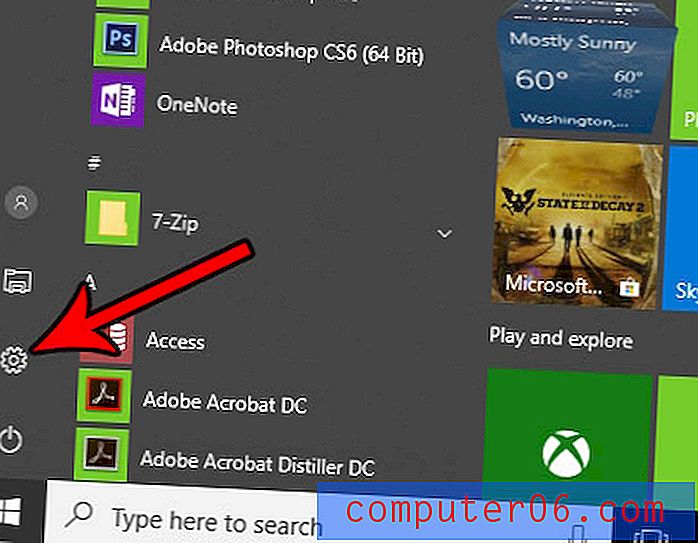
3. solis: atlasiet opciju Lietotnes .
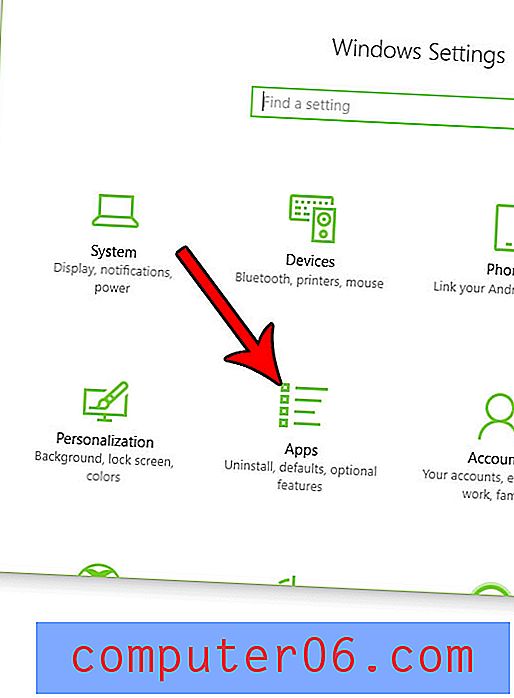
4. solis: ritiniet sarakstu, lai atrastu programmu, kuru vēlaties atinstalēt, noklikšķiniet uz tās vienreiz, lai to atlasītu, pēc tam izvēlieties opciju Atinstalēt .
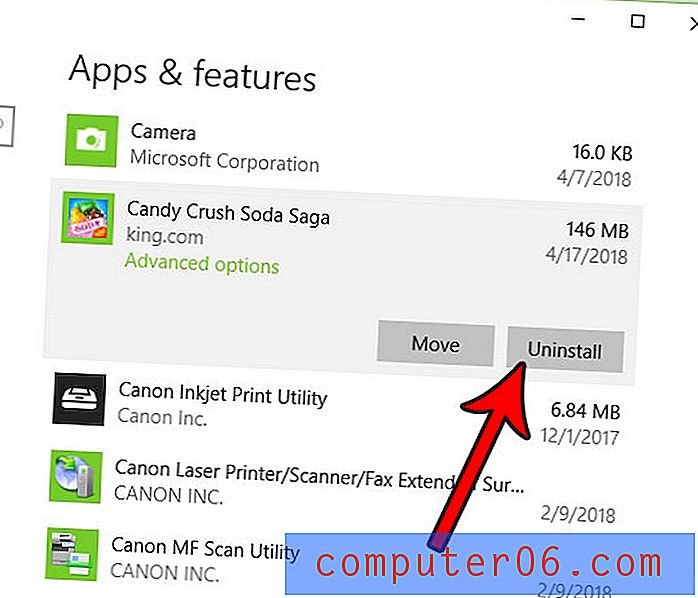
5. solis: vēlreiz noklikšķiniet uz pogas Atinstalēt, lai apstiprinātu, ka vēlaties atinstalēt programmu no sava datora.
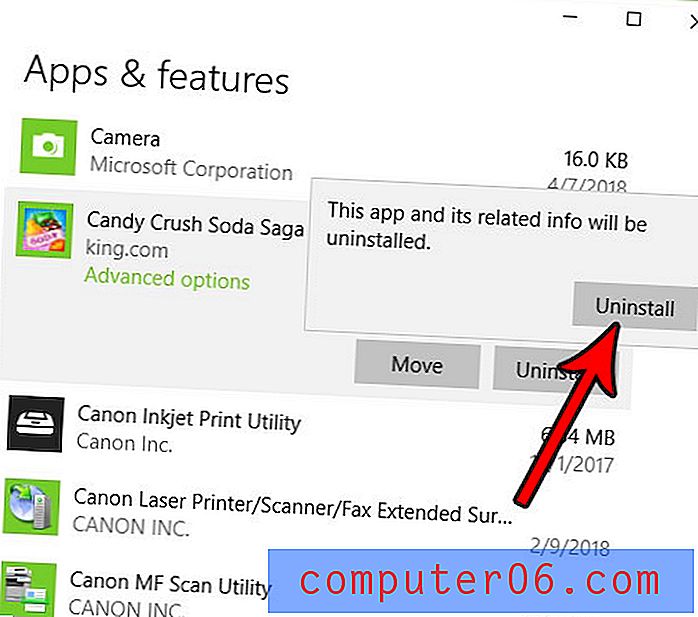
Vai vēlaties iekļaut vairāk informācijas par failiem, kurus skatāties operētājsistēmā Windows Explorer? Uzziniet, kā Windows 10 failu pārlūkprogrammā pievienot vēl vienu kolonnu un dodiet sev dažus papildu datus par failiem.



